

By Nathan E. Malpass, Last updated: October 22, 2018
Mi assicuro che il mio telefono e le informazioni sensibili al suo interno siano protetti inserendo un PIN, una password o una sequenza sul blocco schermo. Ho appena cambiato il mio PIN perché penso di doverlo cambiare una volta ogni tanto. Il problema è che ho dimenticato il PIN del blocco dello schermo del mio telefono Android. Cosa faccio al riguardo? Come posso sblocco il mio telefono Android?
~ Utente del telefono Android
Parte I: IntroduzioneParte II: Metodi per aiutarti a riottenere l'accesso al tuo telefono bloccatoParte III: Strumenti per aiutarti a sbloccare il tuo telefono AndroidParte IV: Bonus: garantire che i dati non vengano persiParte V: Conclusione
Persone anche leggereSblocca il telefono Android con uno schermo rottoIPhone è disabilitato? Come sbloccare il dispositivo iPhone?
Ogni utente di dispositivo Android deve essere intelligente. Ed essere intelligenti significa impostare un PIN, una sequenza o una password per il blocco dello schermo sul tuo dispositivo Android. In questo modo, altre persone non avranno accesso ad esso.
A parte questo, puoi anche usare l'impronta digitale come password per aprire il telefono. Anche se, anche se si utilizza un'impronta digitale come funzionalità di sicurezza, il dispositivo potrebbe richiedere di immettere il proprio PIN di backup (o qualsiasi tipo di password), specialmente durante i periodi in cui è stato riavviato il dispositivo o sono state modificate le impostazioni di sicurezza.
Se ora stai riscontrando il problema in cui hai dimenticato la sequenza, la password o il PIN, allora sei come tutti gli altri. Molte persone hanno questo problema.
Bene, quando sei bloccato dal tuo dispositivo Android, può essere frustrante. Tuttavia, ci sono alcune cose che puoi effettivamente fare per ottenere l'accesso al tuo dispositivo. Inoltre, ci sono strumenti che puoi usare per aiutarti a sbloccare il telefono.
In questo articolo, ti diremo i diversi metodi che puoi implementare per riottenere l'accesso al dispositivo dal quale sei stato bloccato. Inoltre, ti diremo i diversi strumenti che puoi utilizzare per sbloccare il tuo telefono Android. Iniziamo.

Metodo 01: utilizzo di Trova il mio dispositivo
Scopri se il tuo telefono è su Android versione 7.0 (Nougat). Oppure, se è nella versione Android 6.0 (Marshmallow) o nella versione Android 5.0 (Lollipop). In tal caso, la cosa migliore che puoi fare per riottenere l'accesso al tuo dispositivo è utilizzare quella di Trova il mio dispositivo di Google.
Per poter implementare questo metodo, dovresti avere la password e l'indirizzo email del tuo account Google. Inoltre, il tuo dispositivo deve essere connesso a quello di Internet.
Avresti anche bisogno di un laptop o un computer o un altro dispositivo in grado di visitare una pagina web. In questo modo, questo metodo funzionerebbe. Di seguito sono riportati i passaggi che dovresti seguire per farlo:
Step 01 - Visita la pagina per Trova il mio dispositivo sul tuo laptop o computer o qualsiasi dispositivo in grado di aprire siti.
Passaggio 02: accedi a questo con il tuo account Google.
Passaggio 03 - Probabilmente sarà quello predefinito del tuo telefono corrente. Tuttavia, cosa succede se disponi di più dispositivi registrati sul tuo account Google?
Bene, puoi scegliere il dispositivo giusto premendo l'icona e il nome situato nella parte in alto a sinistra della pagina.
Passaggio 04 - Sul lato sinistro, premere l'opzione Blocca.
Passaggio 05: ora verrà inserita una nuova password. Dopodiché, conferma questa password. Assicurati di ricordare ora la nuova password.
Passaggio 06: torna al dispositivo Android precedentemente bloccato. Inserisci la nuova password che hai inserito in precedenza. Ora puoi accedervi.
Metodo 2: utilizzo dell'opzione Samsung per Trova il mio cellulare
Sei stato bloccato fuori dal tuo dispositivo Samsung? Bene, questo potrebbe essere il metodo per te. Se possiedi un dispositivo Samsung, è molto probabile che tu abbia creato un account Samsung quando hai iniziato a usarlo.
Inoltre, è molto probabile che durante il processo di configurazione del telefono sia attivato Find My Mobile al suo interno.
Bene, se lo hai fatto, allora stai sbloccando rapidamente il tuo dispositivo Samsung. Per farlo, devi semplicemente utilizzare Trova il mio cellulare. Prima di eseguire questa operazione, il telefono che è stato bloccato deve essere collegato a Internet. È inoltre necessario disporre di un altro dispositivo che ti consenta di collegarti alla pagina Web Samsung. Infine, devi anche conoscere i dettagli del tuo account Samsung come password e indirizzo e-mail.
Ecco come utilizzare Trova il mio cellulare passo dopo passo:
Passo 01 - Vai a La pagina Trova il mio cellulare di Samsung utilizzando il laptop, il computer o qualsiasi dispositivo in grado di visitare pagine Web. Accedi a questa pagina usando il tuo account Samsung.
Passaggio 02: il dispositivo corrente e il relativo numero di telefono devono essere visualizzati nella parte in alto a sinistra della pagina. Scopri le opzioni che si trovano sul lato destro della pagina. Premi Sblocca il mio dispositivo.
Passo 03 - Ora puoi sbloccare il telefono da remoto semplicemente inserendo la password del tuo account Samsung.
Metodo 3: sblocco di dispositivi su versione Android 4.4 (KitKat) o dispositivi di versioni precedenti
Cosa succede se hai dimenticato il tuo pin nelle versioni Android 4.4, che è KitKat e precedenti? Bene, devi semplicemente fare i seguenti passaggi di seguito:
Passaggio 01: immettere la password, il PIN o la sequenza errati per circa cinque volte. Attendere fino a quando viene visualizzato un prompt.
Passaggio 02 - Il prompt indicherà PIN dimenticato, Password dimenticata o Sequenza dimenticata. Qualunque cosa dica, a seconda del tipo di metodo di sicurezza che hai usato, basta toccare questo.
Passaggio 03: inserisci la password e il nome utente dell'account Google.
Passaggio 04: immettere un nuovo PIN, password o sequenza. Ora avrai accesso al tuo dispositivo.
Che cosa succede se non ricordi il tuo account Google?
Bene, se non ricordi la password e l'indirizzo email (o il nome utente) del tuo account Google, hai semplicemente utilizzato un altro dispositivo (ad esempio laptop, computer, un altro smartphone) per accedere al Pagina di recupero dell'account Google. Segui le istruzioni presenti lì e puoi ottenere immediatamente l'accesso al tuo account Google.
Metodo 04: ripristino delle impostazioni di fabbrica
Se hai eseguito uno dei metodi sopra e ancora non ha funzionato, l'ultima cosa che dovresti fare è fare un set di fabbrica. Questo può essere fatto nel menu per la modalità di recupero. Tuttavia, l'aspetto negativo di questo è che ogni singolo dato sul tuo dispositivo verrà cancellato.
Devi ricordare che il tuo dispositivo potrebbe avere la sua Protezione ripristino impostazioni di fabbrica (FRP). Questo è di solito, per impostazione predefinita, attivato per tutti i dispositivi Android versione 5.1 o successive. Questo al fine di scoraggiare coloro che rubano i telefoni. Se la protezione del ripristino delle impostazioni di fabbrica è attivata, potrebbe essere necessario inserire i dettagli del proprio account Google dopo aver completato il ripristino delle impostazioni di fabbrica.
Per passare alla modalità di recupero, devi semplicemente Google il dispositivo specifico che hai e scoprire quali pulsanti premere per passare alla modalità di recupero. Da lì, vedrai l'opzione per eseguire il ripristino delle impostazioni di fabbrica o hard reset. Segui le istruzioni sullo schermo e potrai ripristinare le impostazioni di fabbrica del telefono in pochissimo tempo. Tieni presente che a questo punto, dovresti ricordare il PIN, la sequenza o la password per salvarti la seccatura di sbloccare da un telefono dal quale sei stato bloccato.
Se non si desidera eseguire un ripristino delle impostazioni di fabbrica, esistono strumenti per sbloccare il telefono Android. Esistono strumenti gratuiti ea pagamento per aiutarti.
L'idea qui è quella di essere in grado di sbloccare il telefono senza la necessità di essere tecnologici come digitare righe di comando o lampeggiare in kernel personalizzati per il rooting.
Di seguito sono riportati gli strumenti principali che è possibile utilizzare per sbloccare il telefono Android:
Strumento 01: NokiaFree
NokiaFree fornisce una calcolatrice per aiutarti a sbloccare il telefono. Può essere utilizzato per vari marchi come Nokia, Panasonic, LG, Samsung, Alcatel, Maxxon, NEC, Sony, Vitel e Siemens.
Puoi selezionare tra questi marchi per attivare la funzione di sblocco dello strumento. Ecco i passaggi su come utilizzare questo strumento:
Passaggio 01 - Avvia il programma. Verranno visualizzate le caselle 8 e una finestra.
Passaggio 02: immettere il modello del telefono cellulare in una delle caselle.
Passaggio 03 - Immettere altri dettagli necessari come Paese, DCT, IMEI, nomi di società, ecc. Inserirli nelle caselle successive.
Passaggio 04: fare clic sul pulsante Opzioni. Nella finestra di dialogo visualizzata, selezionare la casella accanto a Verifica checksum IMEI. In alternativa, è possibile selezionare la casella accanto a Esteso, Nokia Expert o Seleziona modalità da IMEI.
Passaggio 05: fare clic su Indietro.
Passaggio 06: premere Calcola. Il codice verrà ora calcolato per aiutarti a riottenere l'accesso al tuo telefono.
Strumento 02: Dr. Fone - Toolkit Android - Sblocca
Android Toolkit di Dr. Fone ha una funzione di sblocco al suo interno che può aiutarti a rimuovere quattro tipi di blocchi dello schermo: PIN, sequenza, impronta digitale e password. È uno strumento molto utile che ti aiuta a rimuovere il blocco dello schermo senza provocare la perdita di dati. Inoltre, può essere utilizzato da chiunque anche senza esperienza tecnologica. Funziona con la serie Samsung Note, Samsung Tab, Samsung Galaxy S, LG G2 e G4 e molto altro ancora.
Ecco come usarlo passo dopo passo:
Step 01 - Scarica, installa e avvia Dr. Fone sul tuo laptop o computer.
Passaggio 02: selezionare Sblocca.
Passaggio 03: collega il dispositivo Android che desideri sbloccare.
Passaggio 04: premere Avvio per iniziare il processo.
Passaggio 05: attenersi alla seguente procedura per avviare il dispositivo Android in modalità download
Passaggio 05.a. - Spegni il tuo dispositivo Android.
Passaggio 05.b. - Premere contemporaneamente questi pulsanti: Home + Potenza + Volume.
Passaggio 05.c. - Premere il pulsante di aumento del volume per avviare la modalità di download.
Passaggio 06: ora il tuo dispositivo Android sarà in modalità download. Il pacchetto di ripristino verrà quindi scaricato. Attendere il completamento dell'intero processo.
Passaggio 07 - Al termine del download del pacchetto di ripristino, il Dr. Fone inizierà ora il processo di sblocco dello schermo. Al termine di questo processo, il tuo dispositivo Android sarà ora pronto per l'uso. Non è necessario inserire PIN, motivi, impronte digitali o password per sbloccare lo schermo.

Strumento 03: software di sblocco multiplo
Il software Multi Unlock può essere utilizzato per diversi dispositivi di diverse marche come Samsung, Sony Ericsson, Sidekick, Dell, Palm, iDEN, Huawei e ZTE. Puoi sbloccare facilmente i tuoi telefoni quando ricevi questo software.
Assicurati che il debug USB sia attivato sul tuo dispositivo. Di solito è possibile farlo nel menu del telefono. In alternativa, è possibile installare i driver necessari.
Premere una volta il pulsante chiamato Controlla connessione. Fallo utilizzando le informazioni di lettura ADB prima di sbloccare effettivamente.
Per trovare il pulsante chiamato Leggi informazioni, utilizzare il cavo rj45 oppure è possibile selezionare il modem del telefono. Per trovare il pulsante Pattern Unlock, utilizzare il cavo rj45 oppure è possibile selezionare il modem del telefono.
Si noti che i modelli di sblocco non sono supportati per i dispositivi con versioni successive a quella di 4XX. Devi semplicemente seguire le istruzioni visualizzate sullo schermo per sbloccare il dispositivo.
Ecco un esempio per un modello di telefono che è Motorola iDen:
Cosa devi fare prima di iniziare:
Devi avviare il software da quello di Start. Dopodiché, vai su Multi Unlock Client. Dopodiché, seleziona Sblocca client. Quindi, devi inserire la password e il nome utente. Dopodiché, premi Salva dati di accesso. Quindi vai alla scheda Impostazioni. Assicurarsi che il server principale sia selezionato. Successivamente, attiva Salva dati di accesso.
Ora andiamo ai passaggi su come farlo:
Passaggio 01 - Download e installazione dei driver necessari
a - Terminare l'installazione dei driver per Motorola iDen. Basta visitare Start. Dopodiché, vai su Tutti i programmi. Quindi vai al server Nextgen. Dopodiché, vai su iDen Code Reader. Quindi, vai su Driver iDEn. Collega il tuo dispositivo Android utilizzando il cavo USB a quello dell'alimentazione.
b - Aprire la modalità di avvio. Questo può essere fatto facendo clic sui tasti * e # con quello del pulsante di accensione.
c - Collega il tuo telefono Android (in questo caso Motorola iDen) a quello del tuo computer utilizzando il cavo USB. Ora Windows scaricherà e quindi installerà i driver necessari per attivare effettivamente il software per sbloccare il telefono Android.
Passaggio 02 - Rimozione del CNS del telefono mediante questo software
a - Innanzitutto, è necessario avviare la funzione del software che consente di sbloccare il client. Innanzitutto, premi Start. Dopodiché, vai su Tutti i programmi. Quindi, vai al server Nextgen. Infine, vai su iDen Unlocker.
b - Premere la scheda denominata CNS Unlock.
c - Avvia la modalità cinturino flash. Puoi farlo tenendo premuti i due tasti * e # e quello del pulsante di accensione.
d - Collegare il telefono (ad es. Motorola iDen) a quello del computer tramite il cavo USB.
e - Premere Sblocca CNS Nuovo o Sblocca CNS Vecchio di conseguenza.
Il tuo telefono Android è rotto? Non riesci ad aprire Android perché hai dimenticato la password? Vuoi recuperare tutti i dati che vuoi? Bene, devi semplicemente usare Strumento di estrazione dati Android rotto di FoneDog. Di seguito sono riportati i vantaggi e i passaggi per utilizzare lo strumento:
* Ha una delle più alte percentuali di recupero al mondo.
* Ti consente di recuperare diversi tipi di dati come foto, video, messaggi, WhatsApp, contatti e cronologia delle chiamate, tra gli altri.
* Compatibile con più dispositivi Samsung.
* Ti consente di recuperare dati e file anche se non conosci la password di un dispositivo Android specifico.
* È Sicuro al 100%. Solo tu puoi avere accesso ai tuoi dati.
* I dati saranno al sicuro. Non verrà sovrascritto.
* Puoi avere un Prova gratuita 30-day.
* È possibile visualizzare in anteprima ogni file o dati prima di recuperarlo.
Ecco come usarlo passo dopo passo:
Step 01 - Scarica FoneDog Toolkit dal loro sito ufficiale.
Step 02 - Avvia FoneDog Toolkit sul tuo computer o laptop.
Passaggio 03: collegare il telefono a quello del computer tramite il cavo USB.
Passaggio 04 - Seleziona Estrazione dati Android non funzionante.
Passaggio 05: ti verrà chiesto il problema che stai attualmente affrontando con il telefono. Fai clic su quello più appropriato alla tua situazione.
Passaggio 06: immettere il nome corretto del telefono.
Passaggio 07: immettere il modello di telefono corretto.
Passaggio 08: premere la casella in cui si afferma che si accetta la dichiarazione di non responsabilità.
Passaggio 09 - Premere Confermare.
Passaggio 10: inserire il telefono in modalità download. Puoi farlo cercando i passaggi su Internet. Oppure, la maggior parte dei telefoni avrebbe bisogno spegni il telefono> tieni premuti i pulsanti di accensione, home e volume giù> premi il pulsante volume su.
Passaggio 11 - Una volta che il telefono è in modalità download, FoneDog ora analizzerà il telefono corrente e scaricherà il pacchetto di recupero. Al termine, ti mostrerà le varie categorie di file che possono essere recuperati.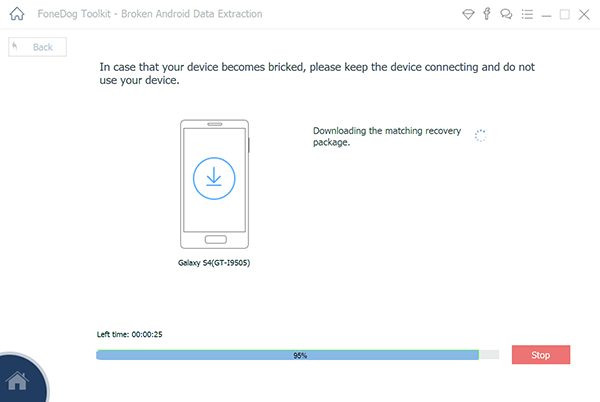
Passaggio 12: selezionare i file che si desidera ripristinare e fare clic Recuperare.

Hai dimenticato il PIN, la password o la sequenza del tuo telefono Android? Bene, potresti essere fortunato. Hai trovato la guida giusta per aiutarti a recuperare di nuovo il tuo dispositivo Android e riottenere l'accesso ad esso.
Inoltre, puoi utilizzare diversi strumenti per aiutarti. Finalmente puoi usare FoneDog's Broken Android Data Extraction per recuperare i file se non si conosce la password prima di ripristinare il telefono in fabbrica. Questo strumento può essere esattamente quello che vuoi! A proposito, ne fai qualcun altro Problemi con i dispositivi Android, raccomandiamo di seguito e la prossima volta ti mostrerò la risposta!
Scrivi un Commento
Commento
Extracción de datos de Android rotos
Estragga i dati da un telefono Android difettoso e ripari un telefono in mattoni.
Scarica GratisArticoli Popolari
/
INTERESSANTENOIOSO
/
SEMPLICEDIFFICILE
Grazie! Ecco le tue scelte:
Excellent
Rating: 4.5 / 5 (Basato su 102 rating)